Så här slår du på din TV automatiskt när du kommer hem med Harmony Hub

Människor är vana och det är troligt att du slår på din TV nära samma tid varje dag efter du kommer hem från jobbet och stänger av det nära samma tid varje natt innan du går och lägger dig. Så här automatiserar du processen genom att använda Logitech Harmony Hub och en onlinetjänst som heter IFTTT.
IFTTT använder åtgärder som heter "recept" som kopplar samman alla typer av produkter och tjänster tillsammans som du normalt inte skulle kunna ansluta på annat sätt, som att ha varje nytt Facebook-foto som du taggats automatiskt överförs till din Dropbox, till exempel. I det här fallet använder vi IFTTT för att slå på och av din Logitech Harmony Hub vid vissa tillfällen.
Om du inte har använt IFTTT tidigare, kolla in vår guide för att komma igång för information om hur du skapar ett konto och ansluta appar och tjänster. Kom igen hit för att skapa det nödvändiga receptet.
Om du inte redan har en Logitech Harmony Hub upprättad och redo att gå, har vi en grundlig guide som tar dig igenom processen.
För din bekvämlighet, vi har redan skapat receptet i sin helhet och inbäddat det här - så om du redan är välbekant i IFTTT, klicka bara på "Lägg till" -knappen nedan, men du måste ansluta datum och tidskanalen , såväl som Logitech Harmony-kanalen om de inte redan är anslutna till ditt IFTTT-konto.
Om du vill anpassa receptet (vilket du sannolikt vill), så här har vi skapat det. Börja med att gå till IFTTTs hemsida och klicka på "Mina recept" längst upp på sidan.
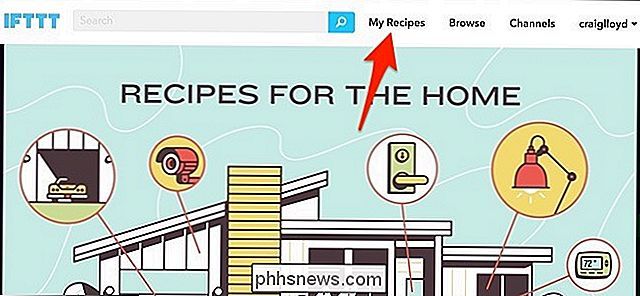
Klicka sedan på "Skapa ett recept".
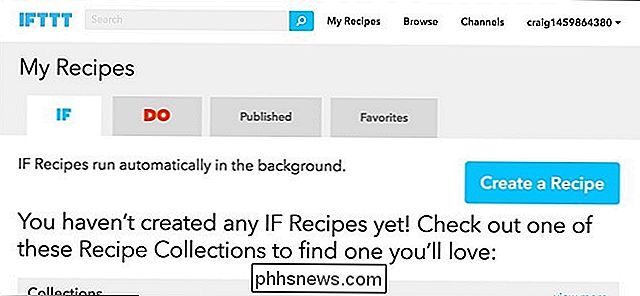
Klicka på "detta" markerat i blått.
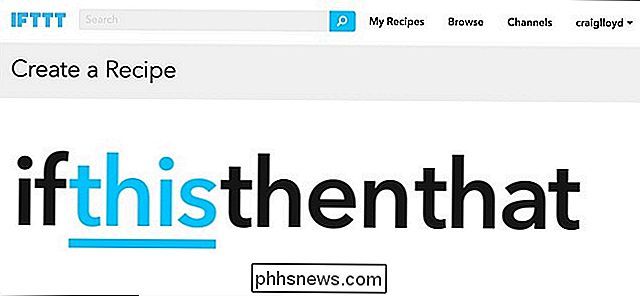
Nu, Det finns några sätt att du kan berätta för IFTTT att "jag är hemma". Du kan:
- Använd "Date & Time" -utlösaren för att ställa in den tid du brukar komma hem.
- Använd IFTTTs geofencing ("Android Location" och iOS Location "-kanaler), som upptäcker platsen för din telefon och vet när du kommer hem
- Använd en uppsättning dörr sensorer, från en smarthome plattform som SmartThings eller Wink, för att bestämma när du kommer hem.
Tänk på att vi har hört mycket klagomål om IFTTTs geofencingfunktioner och hur det ibland ger falska positiva och tar ett tag för en åtgärd att sparka in. Så för denna handledning gör vi det baserat på en viss tidpunkt på dagen.
Hitta kanalen du vill använda i rutnätet och klicka på på det. I det här exemplet använder vi "Datum och tid".
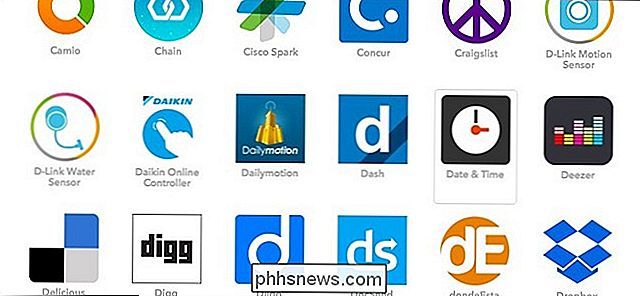
Nästa väljer du den avtryckare du vill ha. Genom att välja "Varje dag i veckan vid" kan du välja vissa dagar att receptet ska köras. Annars kan du välja "Varje dag på".
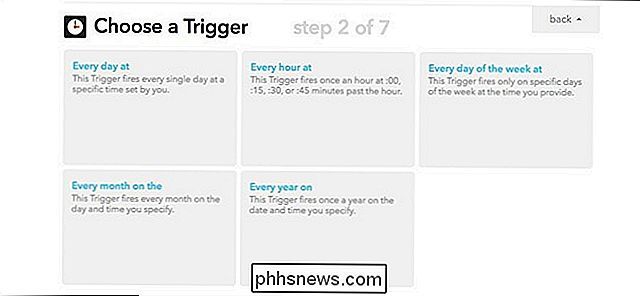
Välj den tid på dagen som du vill att din TV ska sättas på, samt välja de dagar du vill att den ska slås på automatiskt. Klicka på "Create Trigger" när du är klar.
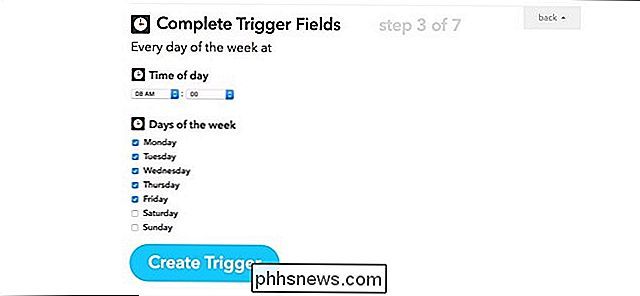
Klicka sedan på "det" markerat i blått för att ställa in den åtgärd som händer när avtryckaren brinner.

Skriv in "Harmony" i sökrutan eller hitta kanalen i listan nedan. Klicka på den när du hittar den.
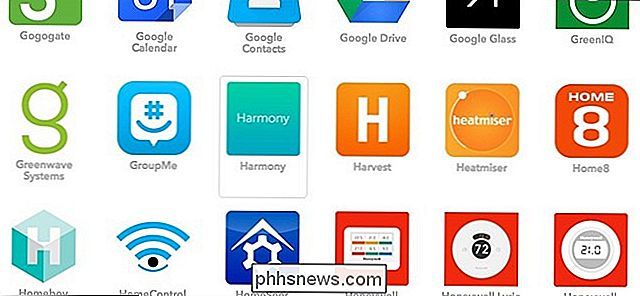
Klicka på "Startaktivitet".

Under "Vilken aktivitet?" I rullgardinsmenyn, välj den Harmonyaktivitet som du vill slå på och klicka sedan på "Skapa Åtgärd ".

Nästa, redigera titel på receptet om du vill. Annars klickar du på "Skapa recept".
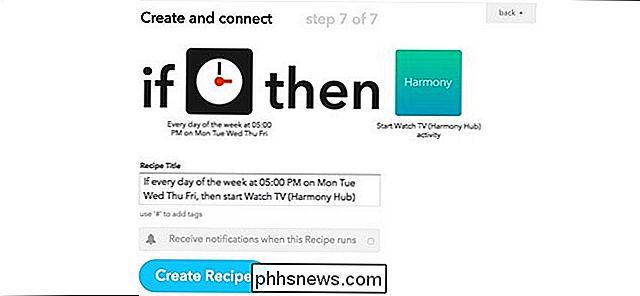
Därefter är receptet klart att gå och ska omedelbart aktiveras. Tänk på att du måste skapa ett andra recept som stänger av din TV automatiskt på natten före sänggåendet, så i stället för att välja "Startaktivitet" klickar du på "Avsluta aktivitet" när du går för att skapa åtgärden för det andra receptet.

Topp sätt att öka WiFi-signaler och förbättra prestanda
Utrustad med en trådlös router från din ISP, är de flesta WiFi-nätverk vanligtvis ganska effektiva. För heminställningar är en kvalitetsrouter vanligtvis mer än tillräckligt för att driva ett anständigt nätverk. När allt kommer omkring kan även dina nära grannar normalt se ditt trådlösa nätverk. Självklart finns

Så här inaktiverar du "New App Installed" Notification i Windows 8 och 10
När du installerar en ny appliknande, säg en videospelare - men ställ inte in den nya appen som standard för filtyper det stöder när du öppnar en fil som app kan läsa in i det här exemplet kommer en videofil-Windows att meddela dig att du har en "ny app som kan öppna den här typen av fil" och visa en fönster för att välja en ny standardapp för den filtypen.



